Para executar um jogo, é essencial um dispositivo de renderização que processe os gráficos. Normalmente, computadores portáteis e PCs vêm equipados com soluções gráficas integradas, capazes de ativar o sistema e executar jogos mais básicos com configurações reduzidas. Ao instalar uma placa de vídeo dedicada, o desempenho em jogos é aprimorado devido ao hardware mais avançado, mas ocasionalmente, o computador pode apresentar problemas de desempenho, mesmo com a placa instalada. Os usuários podem suspeitar que a placa de vídeo não está funcionando corretamente ou que tem defeito. No entanto, o Windows pode continuar utilizando a placa gráfica integrada por padrão, mesmo após a instalação da placa dedicada. Se o seu objetivo é descobrir como forçar o uso do adaptador gráfico dedicado como padrão, este artigo é para si. Aqui, você aprenderá como obrigar o Windows a usar a placa gráfica dedicada, além de como utilizar as funcionalidades de troca de GPU, caso possua mais de uma placa dedicada. Vamos começar!
Como Configurar o Windows para Usar Gráficos Dedicados
O problema geralmente ocorre quando o computador continua utilizando a solução gráfica integrada para renderizar o jogo, o que prejudica o desempenho em muitos jogos. Abaixo, apresentamos vários métodos para usar a placa gráfica dedicada em computadores portáteis ou de mesa.
Método 1: Ajustar o Painel de Controle de Gráficos NVIDIA
As placas de vídeo NVIDIA incorporam a tecnologia NVIDIA Optimus. Esta tecnologia opta pelos gráficos integrados quando o computador não necessita de alta demanda energética. Isso economiza bateria, mas, quando é preciso mais potência para executar um jogo ou um software de edição de vídeo, a NVIDIA direciona o display para o adaptador de vídeo dedicado para um funcionamento suave. Siga as etapas abaixo para ativar o uso da placa gráfica dedicada no seu computador portátil.
1. Clique com o botão direito do rato em qualquer área vazia do ambiente de trabalho e selecione o painel de controlo NVIDIA.
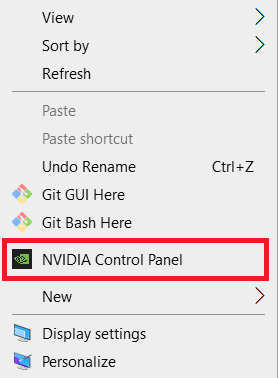
2. Clique em Gerenciar configurações 3D e, em seguida, selecione o aplicativo desejado no menu suspenso na aba Configurações do programa.
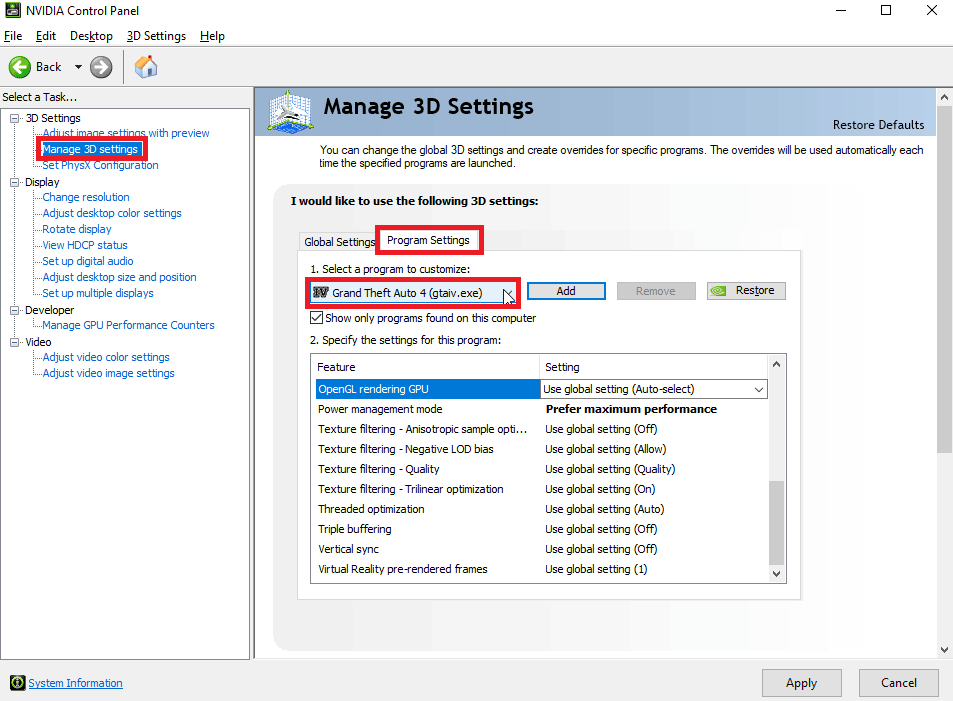
3. Na seção “Especificar as configurações para este programa”, role a tela para baixo.
4. Localize a opção “Processador gráfico preferido” e selecione a GPU dedicada.
5. Por fim, clique em Aplicar. Isso definirá o adaptador gráfico dedicado como padrão no seu computador.
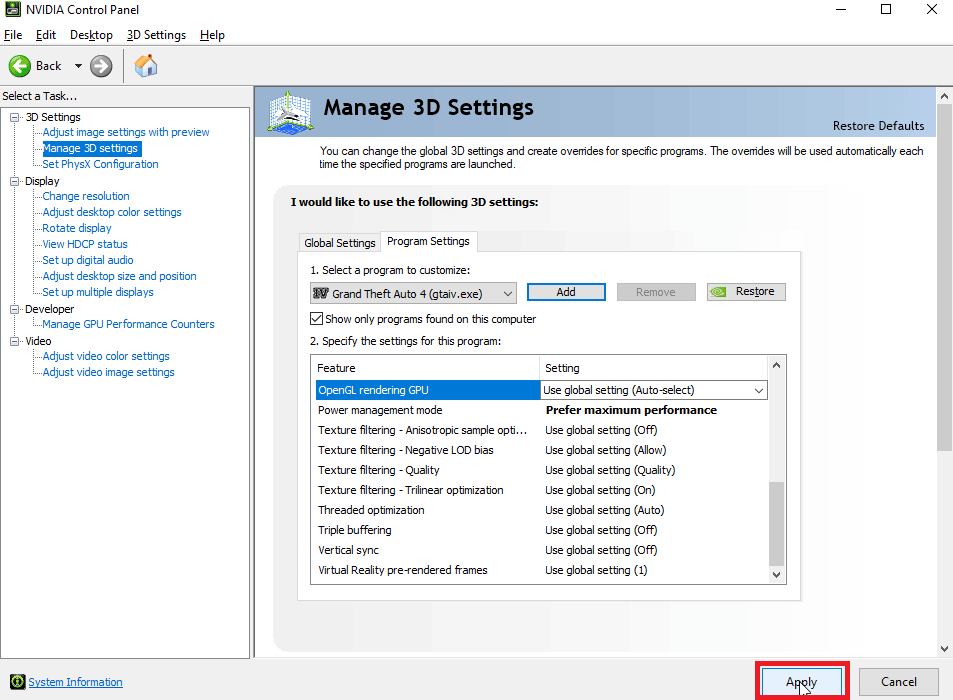
Método 2: Ajustar o Software AMD Radeon
Para usuários com placas AMD, há a opção de obrigar aplicações específicas a utilizarem exclusivamente a placa de vídeo dedicada. A principal desvantagem é a ausência de um menu de contexto como o Painel de Controle NVIDIA; em vez disso, é preciso definir a GPU preferida diretamente nas configurações de cada aplicação.
Siga os passos abaixo para adicionar aplicações ao software AMD Radeon e defini-las para usar exclusivamente a placa gráfica dedicada.
1. Pressione a tecla Windows, digite “AMD Radeon Software” e clique em Abrir.
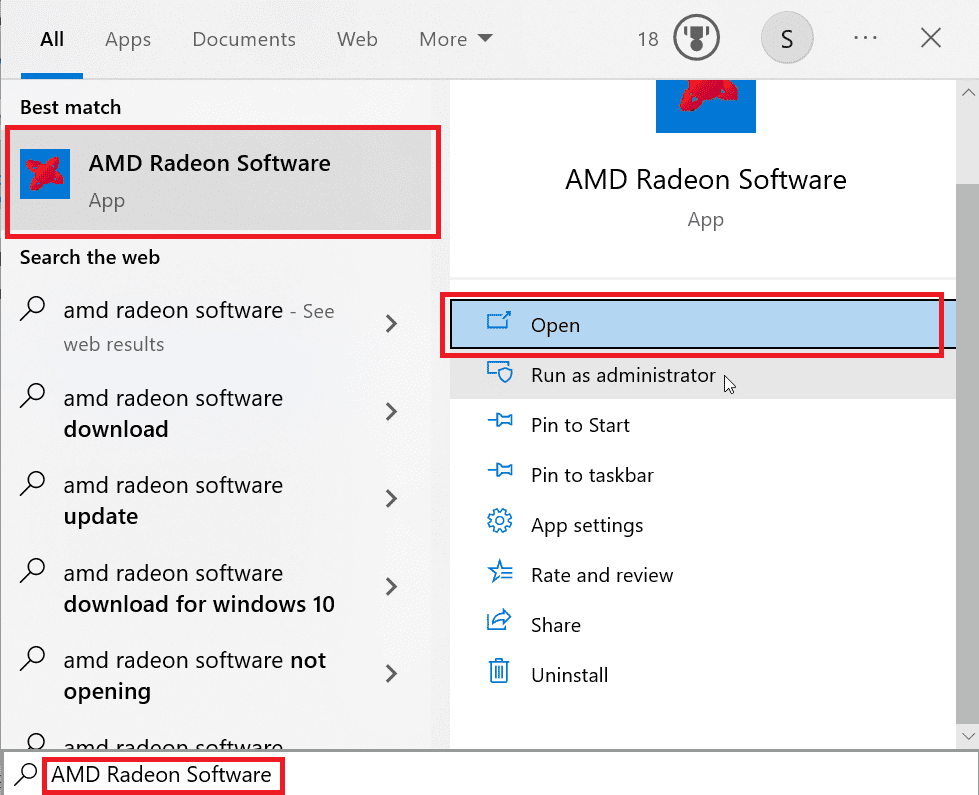
2. Em seguida, clique em “Jogos”. Selecione o jogo para o qual deseja alterar o uso para a placa gráfica dedicada.
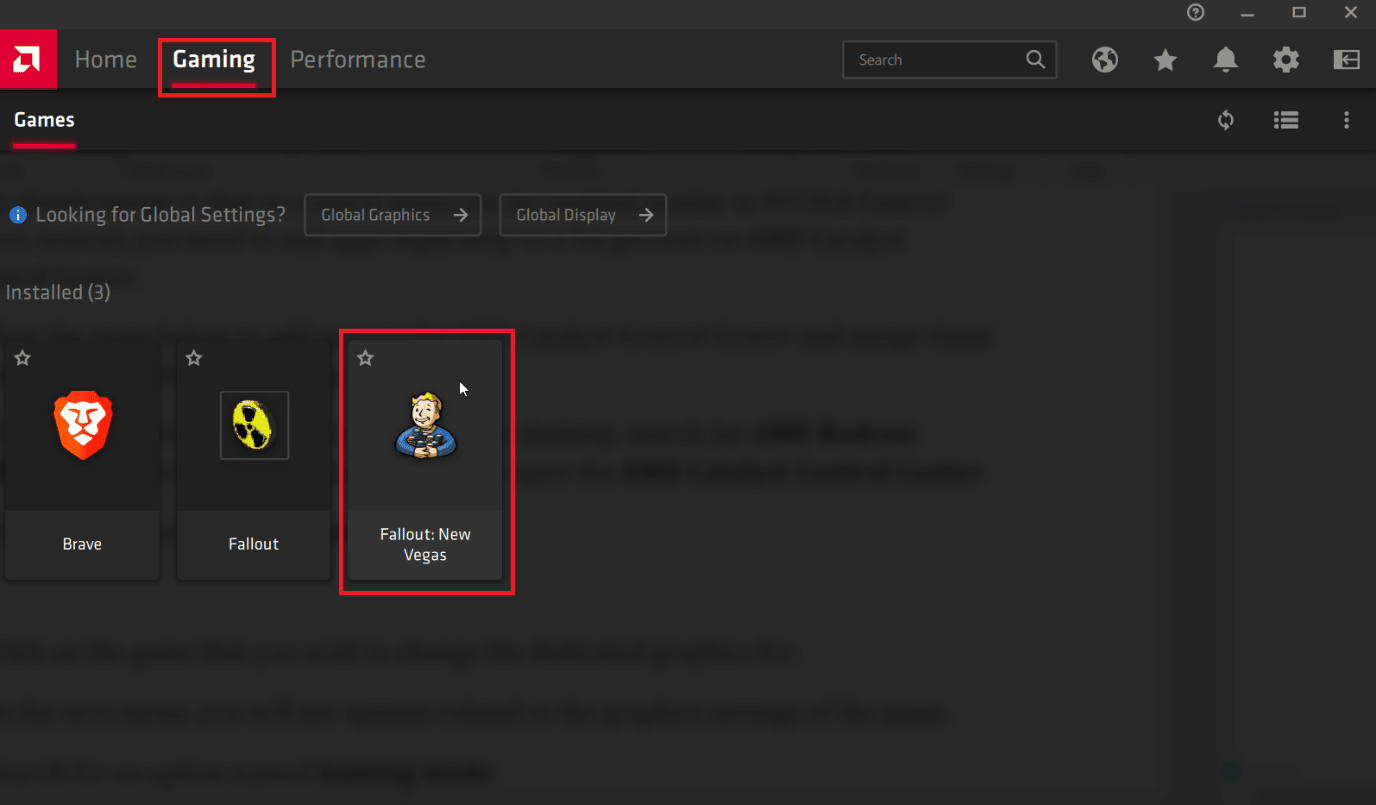
3. Irão aparecer as opções relativas às configurações gráficas do jogo.
4. Clique no menu suspenso “Modo de jogo” e escolha “Jogos”.
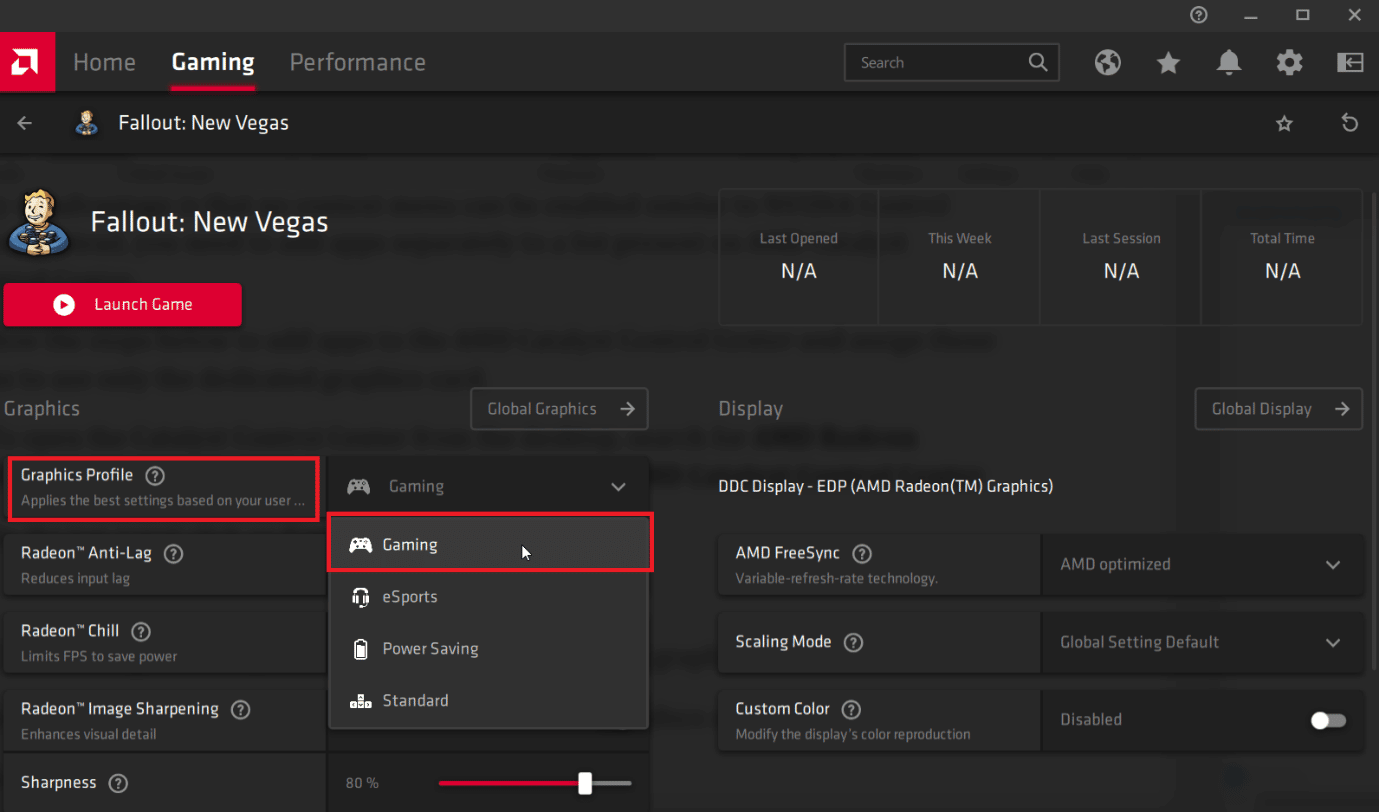
5. Ao selecionar o modo de jogo, os gráficos dedicados serão automaticamente escolhidos de acordo com a sua preferência.
- Modo de jogo: designa a placa gráfica dedicada para o jogo.
- Modo de economia de energia: designa a solução gráfica integrada para o jogo.
Atenção: Ao selecionar um modo diferente no software AMD Radeon, o uso da GPU integrada será automaticamente alterado para a GPU dedicada.
Método 3: Alterar o Painel de Controlo 3D da Intel
Se o seu computador tiver gráficos integrados da Intel ativos, juntamente com uma placa gráfica dedicada já instalada, experimente este método específico para o Painel de Controlo 3D da Intel.
1. Clique com o botão direito do rato no ambiente de trabalho e selecione “Configurações de gráficos Intel”.
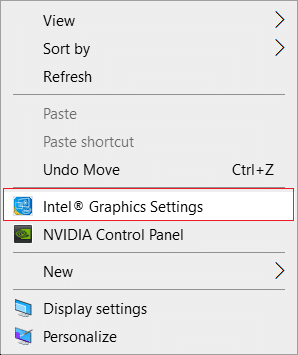
2. Clique na guia “3D” e defina a “Preferência 3D” para “Desempenho”. Isso garantirá que apenas a placa gráfica dedicada seja usada no computador.
Nota: Ao escolher “Desempenho”, a placa de vídeo dedicada passa a ser a padrão. Já a opção “Economia de energia” prioriza a placa de vídeo integrada.
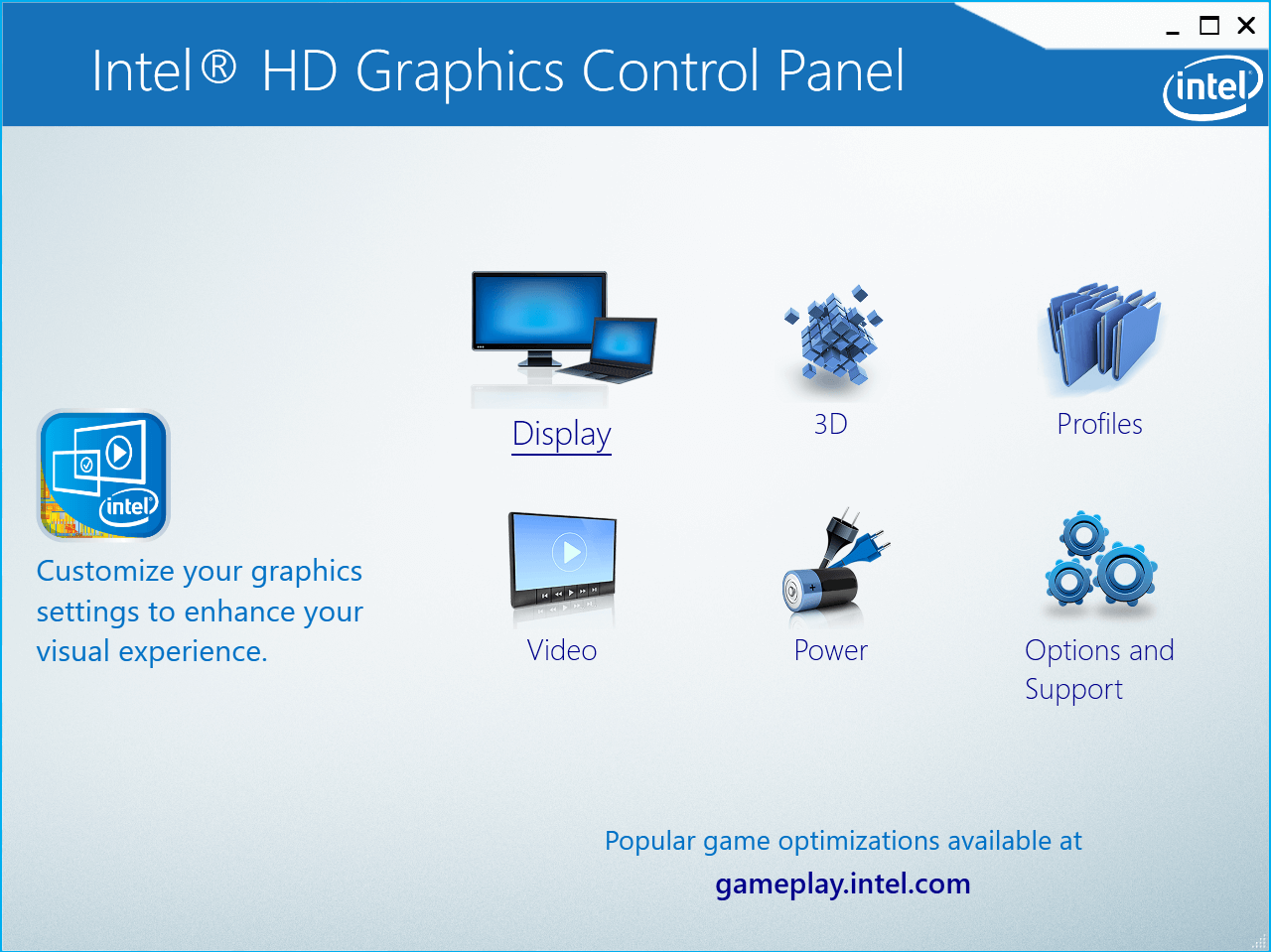
3. Desmarque a opção “Modo ideal para aplicativos” para ativar as opções abaixo.
4. Vá para a aba “Energia” e selecione “Desempenho máximo”. Isso fará com que o painel de controlo de gráficos Intel opere os gráficos integrados em modo de desempenho e obrigue o Windows a usar os gráficos dedicados.
Método 4: Definir a GPU Padrão para Todo o Sistema
Para usar a placa gráfica dedicada no computador portátil, defina-a como a GPU padrão do sistema. Siga os passos abaixo para usar a GPU dedicada em vez da integrada.
Opção I: Através do painel de controlo NVIDIA
1. Inicie o aplicativo Painel de Controlo NVIDIA.
2. Clique em “Gerenciar configurações 3D”.
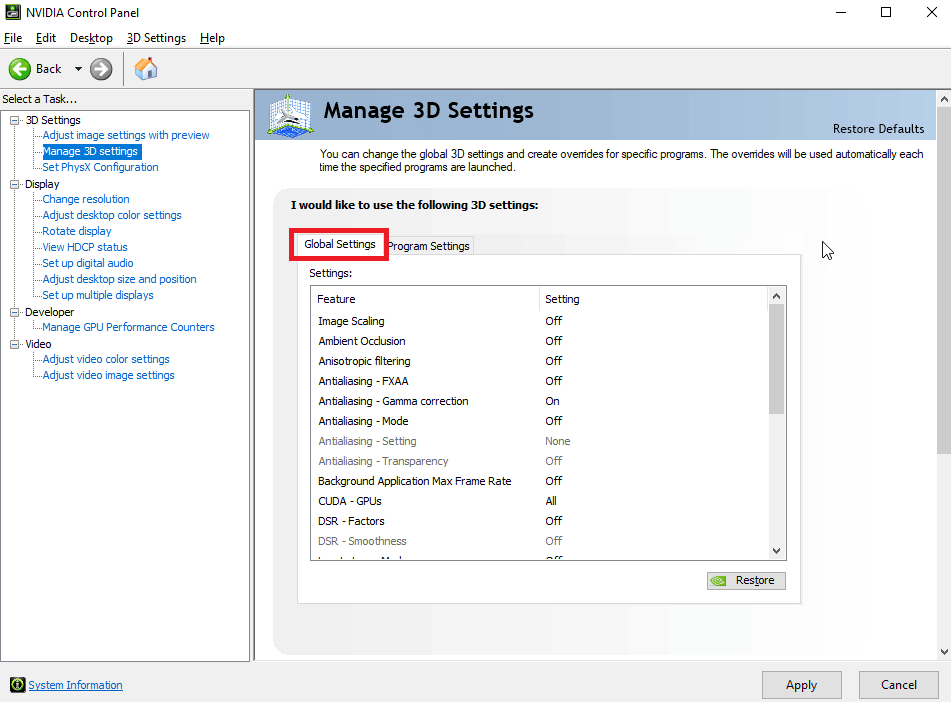
3. No painel direito, na aba “Configurações globais”, clique no menu suspenso em “Processador gráfico preferido”.
4. Selecione a placa gráfica que deseja usar como padrão. Pode optar pelo “Processador NVIDIA de alto desempenho”.
5. Por fim, clique em “Salvar” para guardar as suas configurações.
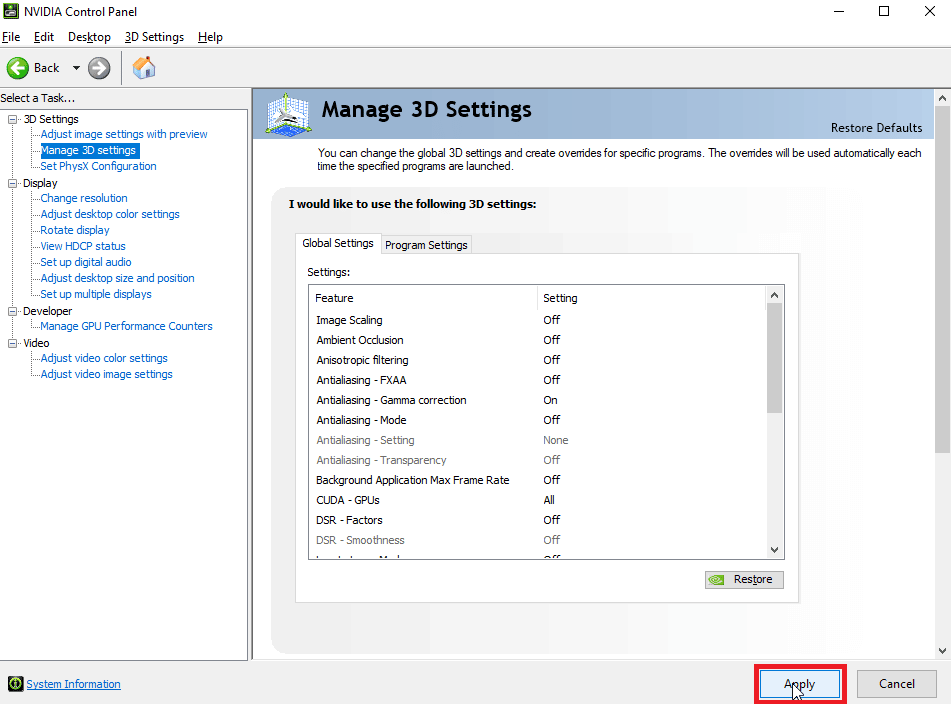
Opção II: Através do software AMD Radeon
É possível também obrigar o Windows a usar gráficos dedicados através do software AMD Radeon, configurando o modo de exibição para “Modo de jogo”.
1. Para abrir o AMD Radeon no ambiente de trabalho, procure “AMD Radeon Software” na barra de pesquisa e clique em “Executar como administrador”.
2. No painel superior, clique em “Jogos” e depois na opção “Jogos” na janela.
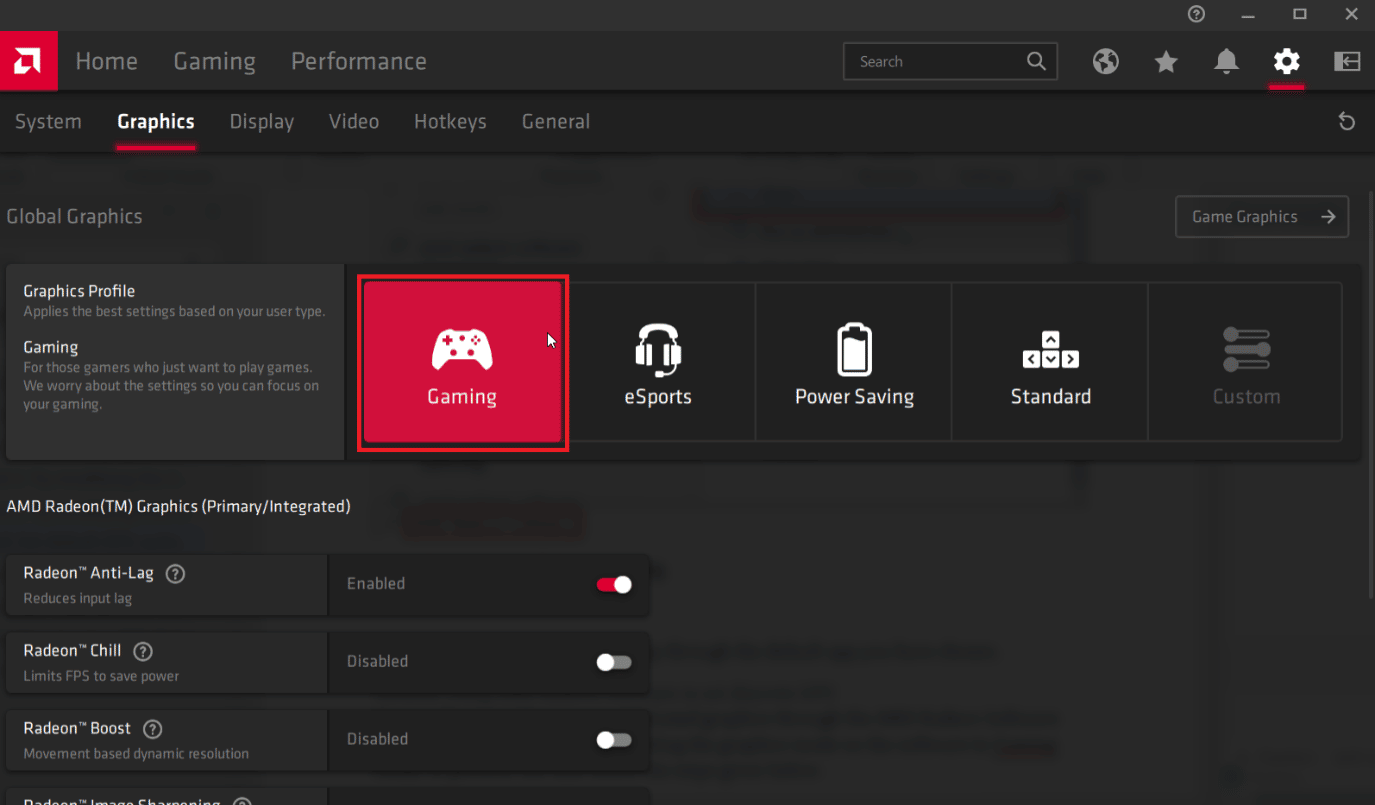
Nota: O “Modo de jogo” atribui os gráficos dedicados e o “Modo de economia de energia” usa os gráficos integrados.
Essa opção permite que qualquer aplicativo seja executado utilizando a GPU padrão que você selecionou.
- O modo de jogo sempre prioriza a GPU dedicada, executando os jogos com base nessa prioridade.
- O eSports é outra opção que prioriza jogos online, o desempenho na internet e, claro, o desempenho do jogo.
- O “Economizador de energia” configura automaticamente os jogos para usar apenas os gráficos integrados, economizando energia da bateria.
- O modo padrão é um equilíbrio entre os modos anteriores, mantendo as configurações equilibradas para favorecer tanto a bateria quanto o desempenho.
Método 5: Definir a GPU Preferida
Uma das maneiras de obrigar o Windows a usar gráficos dedicados é através do menu de “Configurações”. Após definir a preferência, o aplicativo modificado usará somente o processador gráfico escolhido. Siga os passos abaixo se quiser usar a GPU dedicada, em vez da integrada, nas “Configurações”.
1. Pressione as teclas Windows + I juntas para abrir as “Configurações”.
2. Clique em “Sistema”.
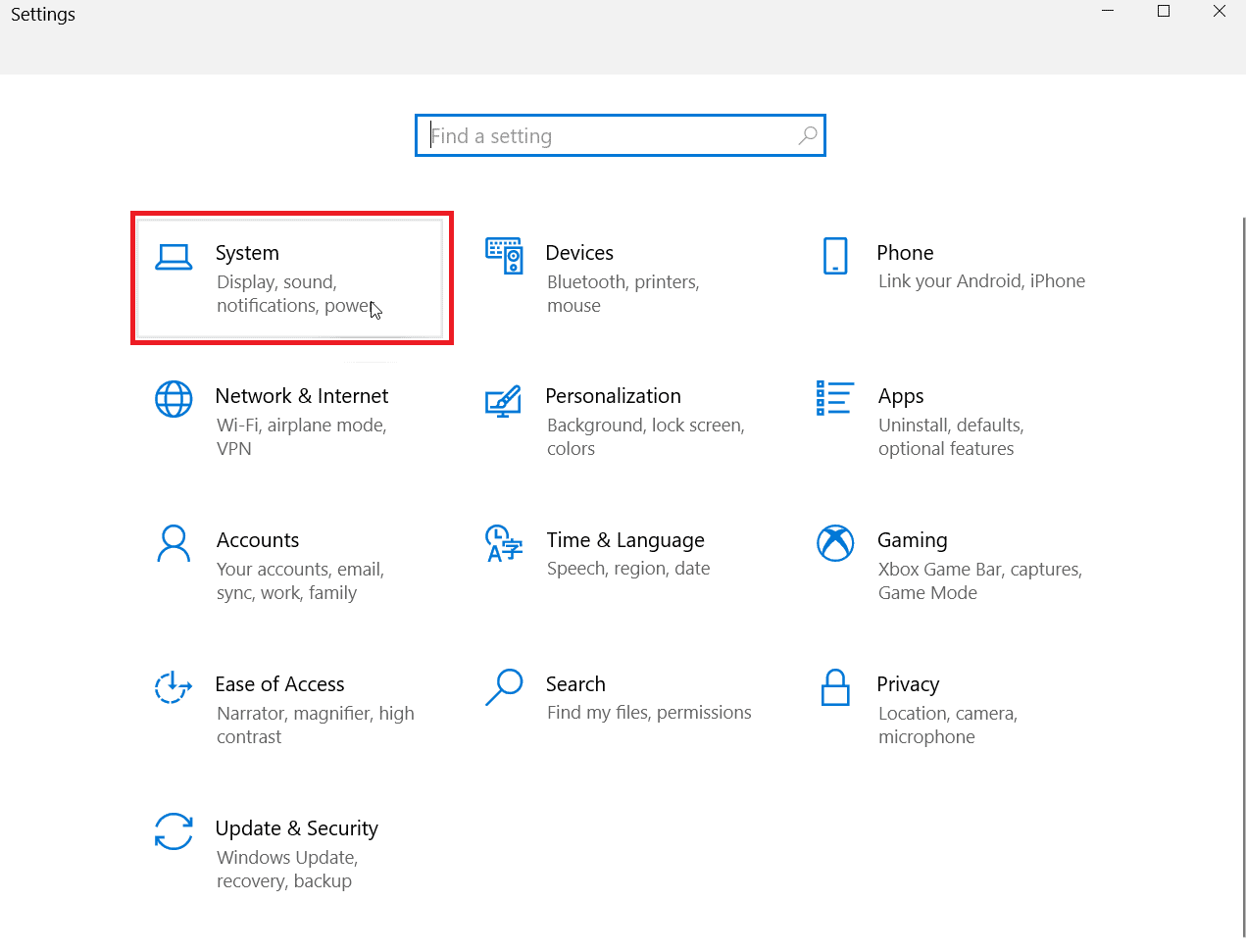
3. Navegue até “Exibir”. No lado direito, em “Vários monitores”, clique em “Configurações de gráficos”.
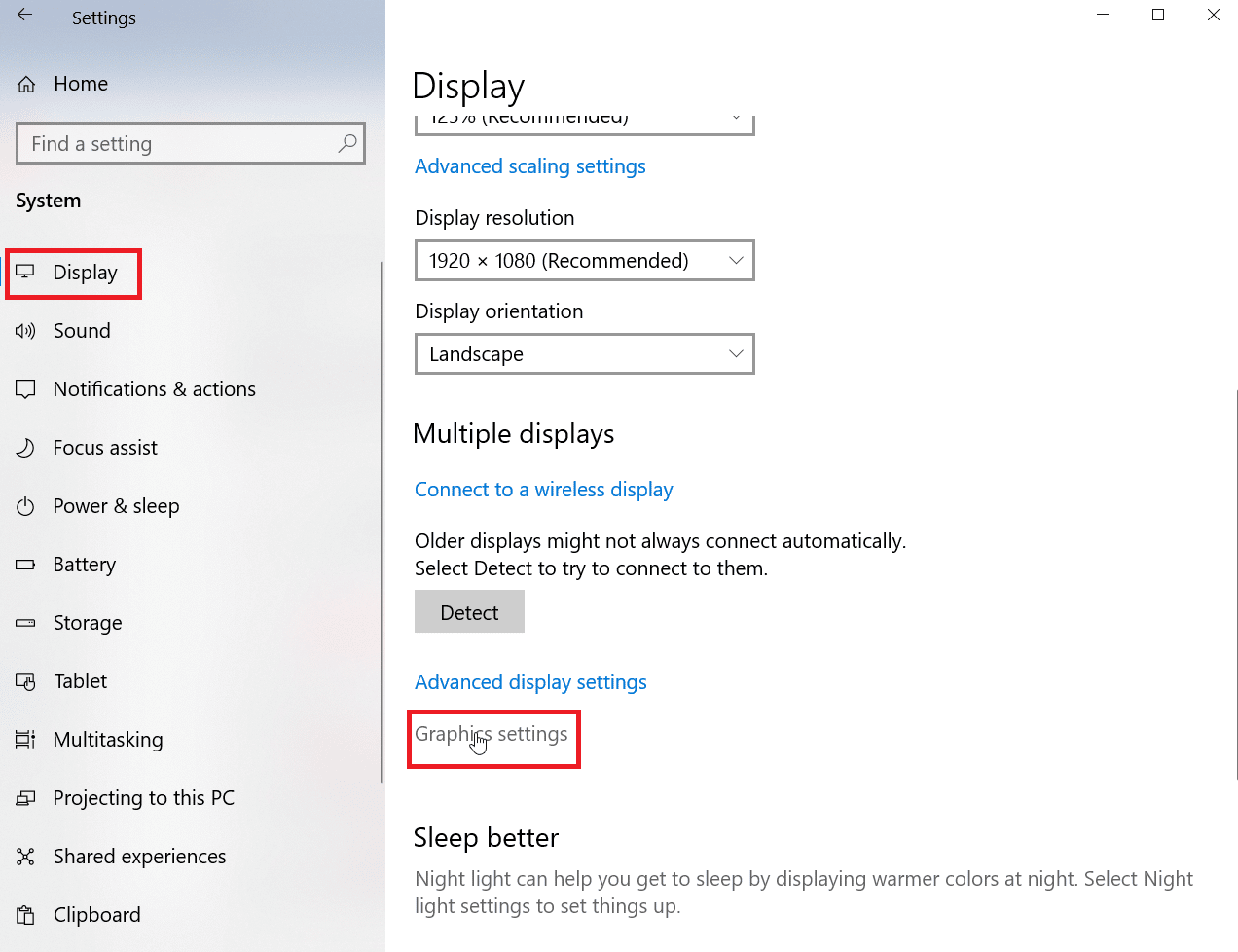
4. Selecione o tipo de aplicativo no menu suspenso.
Nota: É possível escolher dois tipos de aplicativo, o “Aplicativo da Microsoft Store” e o “Aplicativo Clássico”. Ao selecionar “Aplicativo da Microsoft Store”, pode escolher um aplicativo na lista fornecida pelo Windows. Ao escolher “Aplicativo Clássico”, é possível selecionar o arquivo EXE.
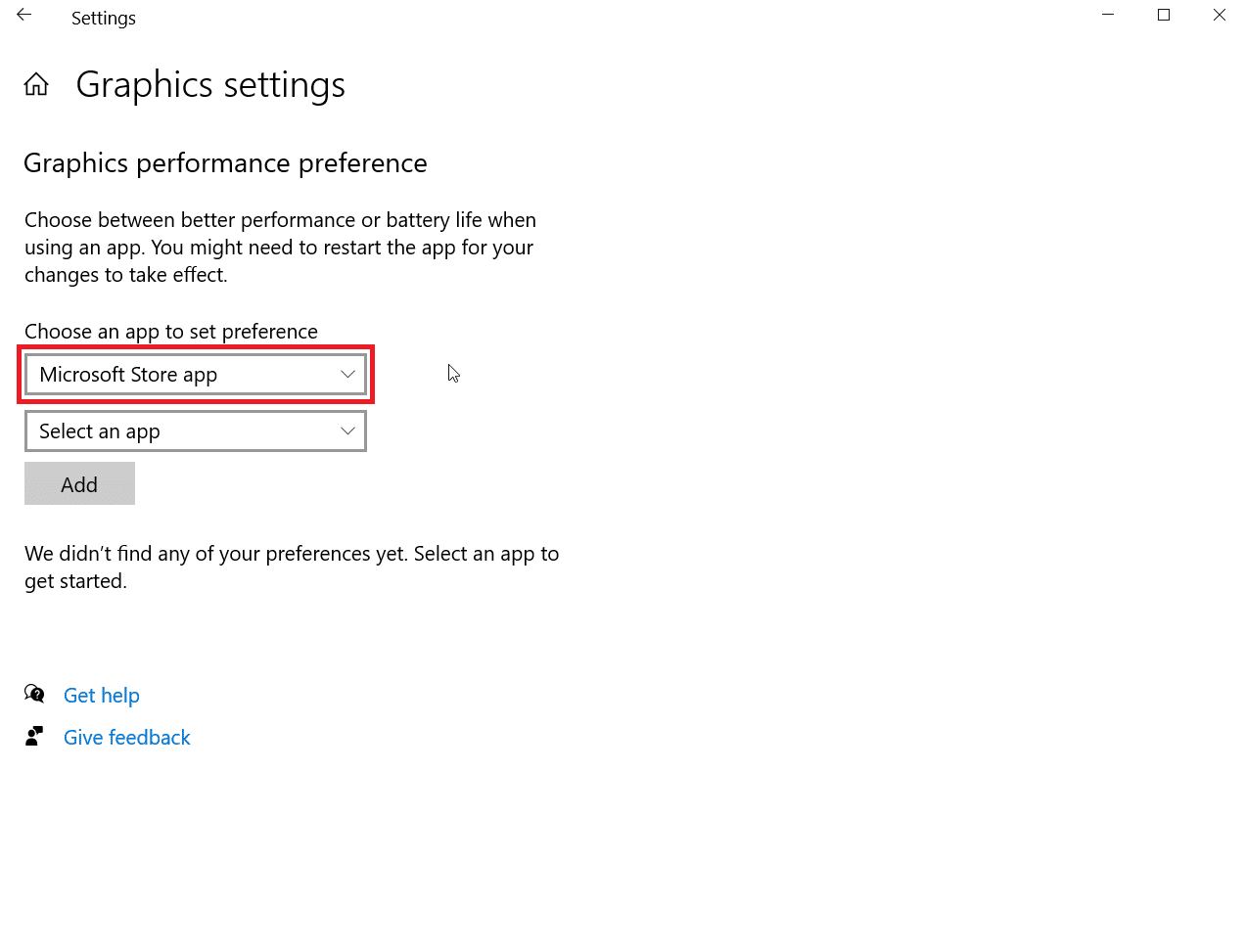
5. Selecione o aplicativo no menu suspenso.
6. Clique no botão “Adicionar” depois de selecionar o aplicativo.
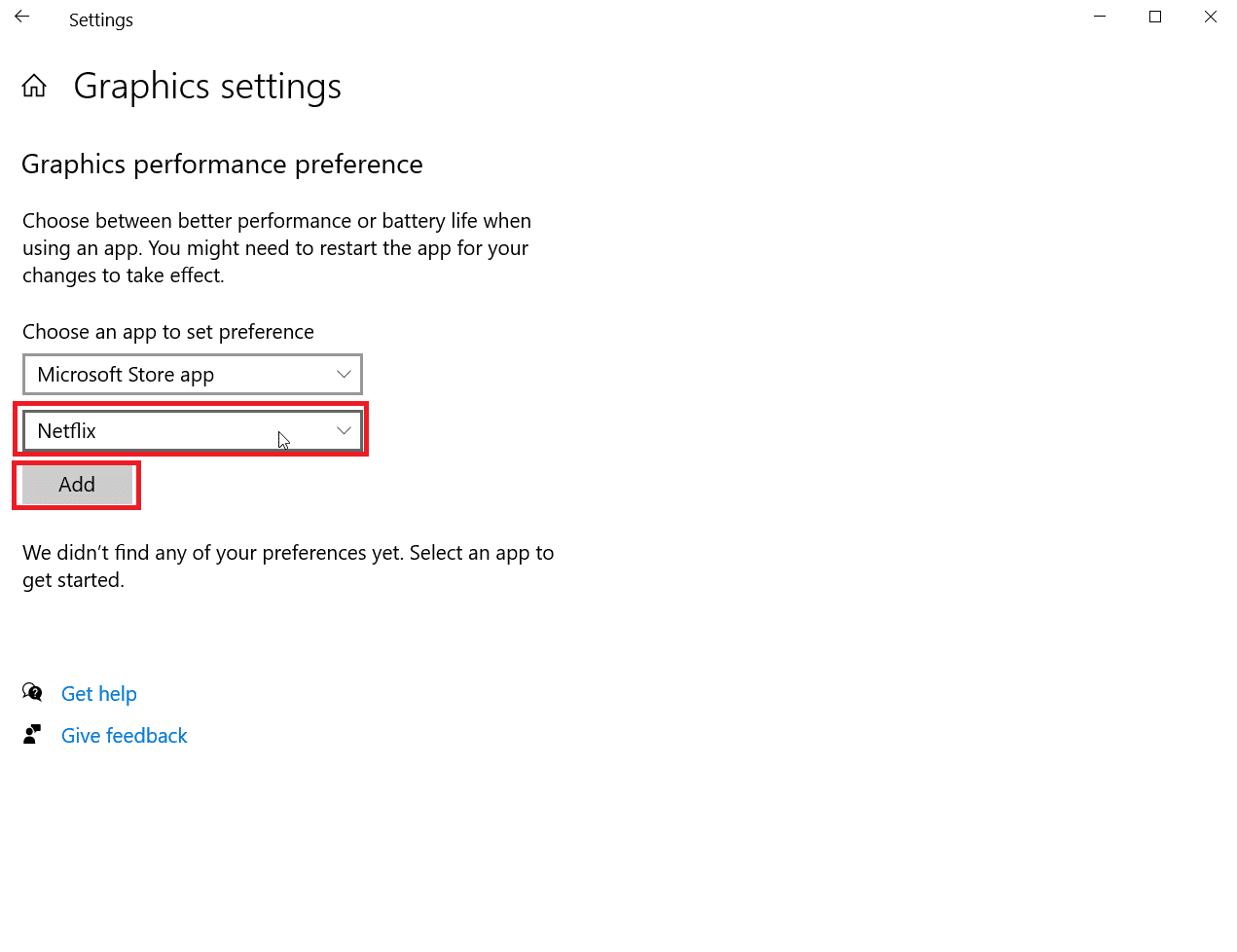
7. Agora clique em “Opções”.
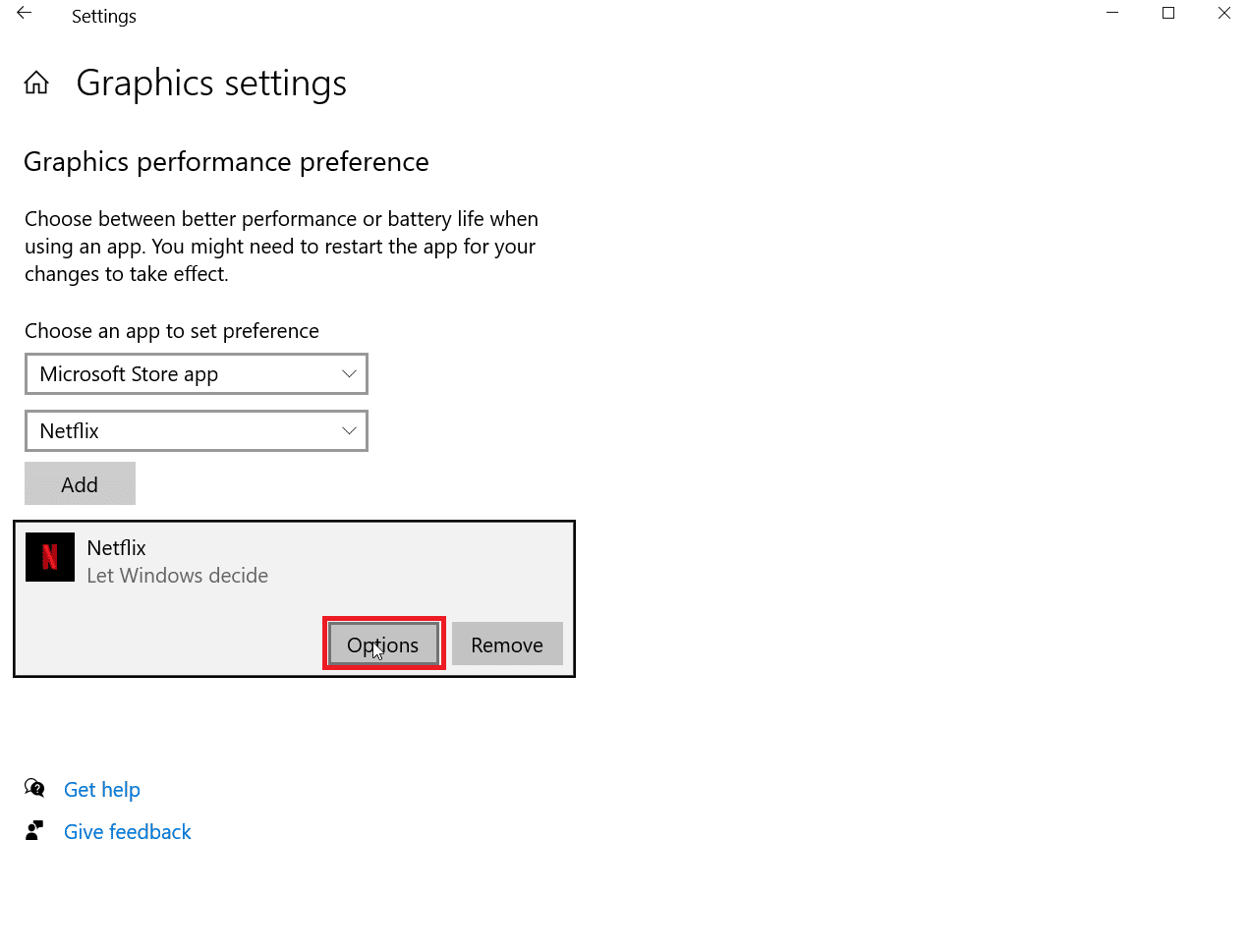
8. Selecione “Alto desempenho” e, em seguida, clique em “Salvar”.
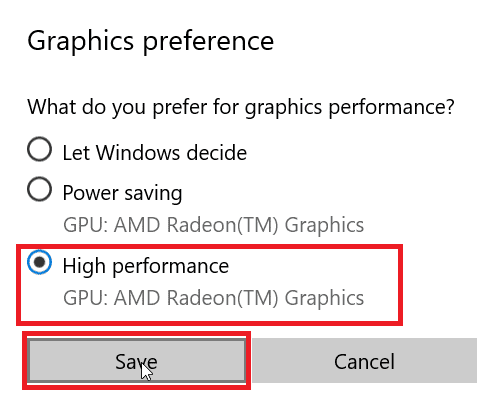
Método 6: Definir a GPU Padrão Através do BIOS/UEFI
Caso queira definir uma GPU padrão no computador, isso pode ser feito através do BIOS (Basic Input Output System). O BIOS é o programa padrão que executa uma análise completa do hardware do sistema. É possível configurar a placa gráfica para ser usada por padrão no menu, o que fará o sistema usar a GPU dedicada em vez da integrada.
Observação: Os sistemas mais recentes utilizam a tecnologia UEFI para analisar o hardware, em vez do BIOS.
1. Ao iniciar o computador, pressione a tecla “Delete” ou “F2” para abrir o menu UEFI.
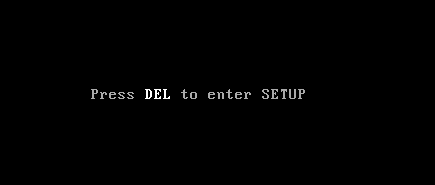
2. No menu UEFI, navegue até as “Configurações gráficas”.

3. No menu PCIe, defina os gráficos como “dedicados” em vez de “iGPU”.
Como Verificar se a GPU Dedicada Foi Aplicada
Se definiu uma GPU dedicada como padrão para todo o sistema e gostaria de verificar se ela está ativa, utilize o navegador Google Chrome. Siga os passos abaixo para confirmar se a sua GPU dedicada está em uso.
1. Digite chrome://gpu/ na barra de endereço do Chrome. Este é um endereço oficial do Chrome que realiza uma análise completa do hardware do seu computador.
2. Após a análise, poderá verificar se o adaptador gráfico está configurado como dedicado ou integrado.
3. Pressione as teclas “Ctrl + F” em simultâneo para abrir a função de localização do Google Chrome. Digite “GL_RENDERER” para procurar o adaptador gráfico em uso.
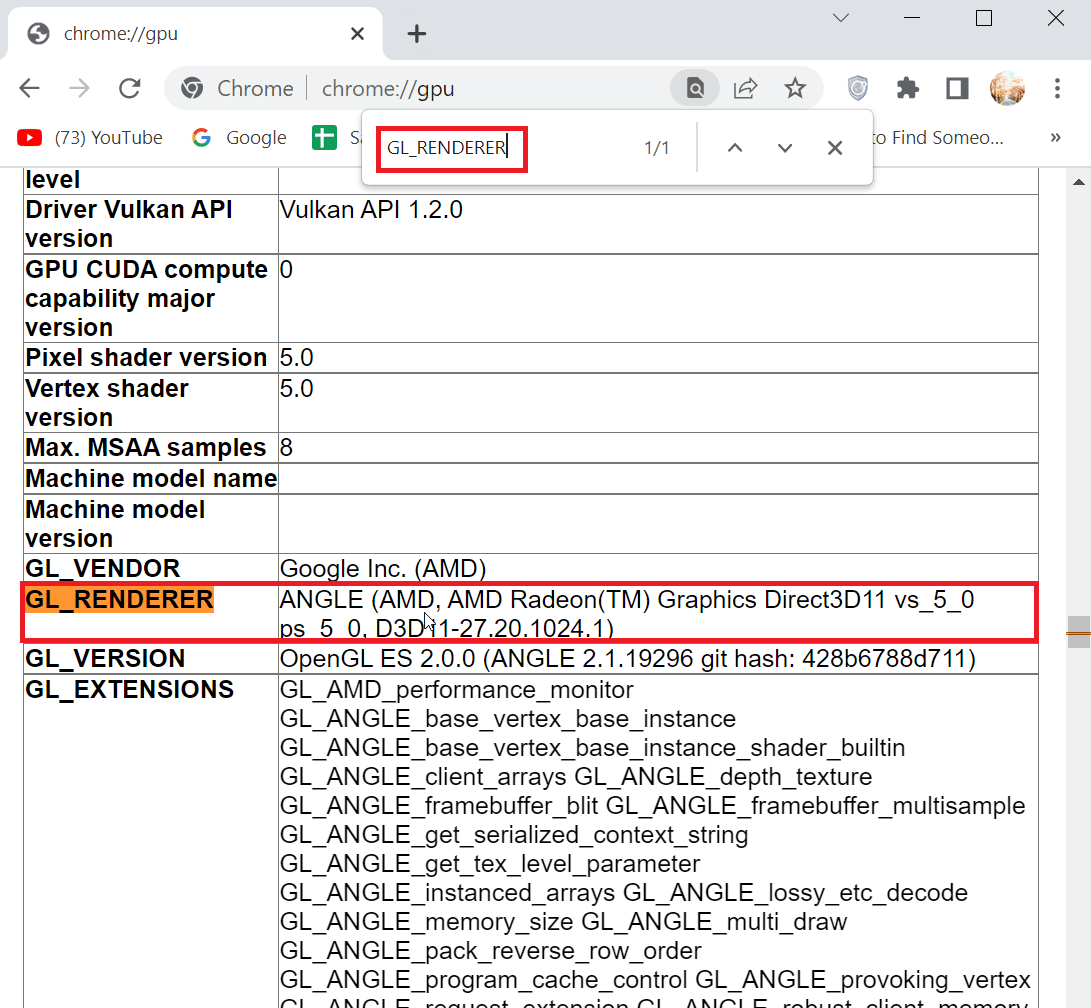
4. Pressione a tecla “Enter” para pesquisar e a página irá diretamente para a secção “GL_RENDERER”.
5. Verifique se o “GL_RENDERER” indica o seu adaptador gráfico dedicado. Se sim, o método que utilizou para obrigar o Windows a usar os gráficos dedicados funcionou.
Os métodos acima irão permitir que use a sua GPU dedicada em vez da integrada.
Perguntas Frequentes (FAQs)
P1. Como posso forçar o Windows a usar gráficos dedicados?
R. No painel da NVIDIA, pode definir a GPU padrão para todo o sistema. Para a AMD, pode forçar o uso dos gráficos dedicados ao definir o modo de exibição para “Modo de jogo” ou “Modo eSports”.
P2. Utilizo aplicativos diferentes com GPUs diferentes. Posso definir a GPU de acordo com cada aplicativo?
R. Na AMD, pode adicionar aplicativos específicos para usar uma GPU designada. Na NVIDIA, pode definir um aplicativo específico para ser executado numa determinada GPU através das configurações do programa.
P3. Por que os meus jogos estão a usar apenas os gráficos integrados como principal método de renderização?
R. Há vários motivos pelos quais os jogos podem estar a usar apenas os gráficos integrados, como configurações alteradas no BIOS ou uma placa gráfica que não esteja encaixada corretamente no slot PCIe da placa-mãe.
P4. A GPU integrada é boa?
R. Os gráficos integrados são embutidos na placa-mãe e não oferecem um bom desempenho para jogos. São mais indicados para tarefas mais leves e para a exibição básica do Windows. Até podem ser usados para jogos, mas com muito poucos FPS, mesmo quando a qualidade do jogo está definida como muito baixa.
P5. Posso alternar entre diferentes adaptadores de placa gráfica?
R. Sim. Pode aceder ao painel de controlo da placa de vídeo dedicada e definir o perfil de jogo para o modo de desempenho. Isso configurará o computador para usar somente a placa gráfica dedicada.
P6. A GPU padrão pode ser ativada e configurada no BIOS ou UEFI?
R. Sim. Pode aceder ao BIOS ou UEFI e definir a placa gráfica padrão ao selecionar “gráficos PCIe”. PCIe é o slot usado exclusivamente para as placas gráficas dedicadas.
***
Esperamos que este artigo sobre como forçar o Windows a usar gráficos dedicados tenha sido útil e que tenha conseguido ativar a placa gráfica dedicada como a sua GPU ativa. Diga-nos qual dos métodos apresentados neste artigo funcionou para si. Se tiver sugestões ou dúvidas, entre em contato connosco.